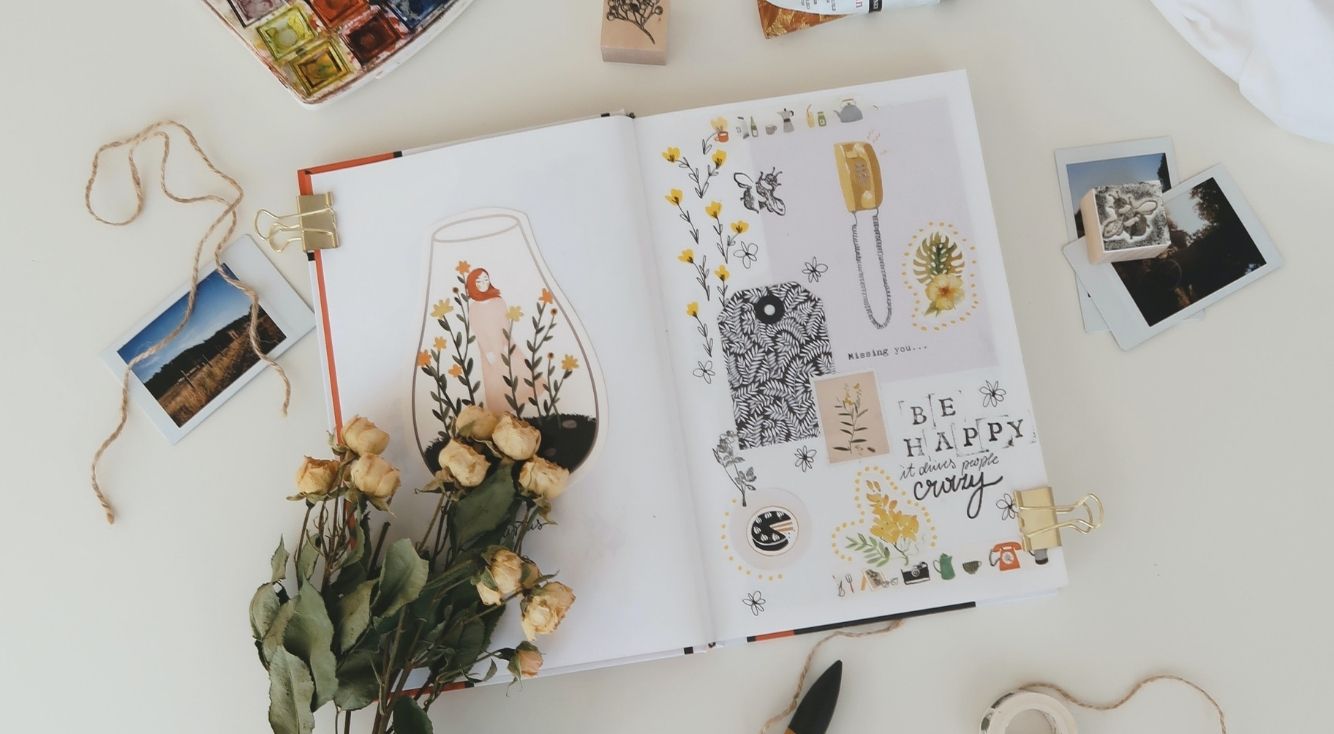
【iTunse】自動同期の解除方法!その後のデータはどうする?
PCを持っているiPhoneユーザーであれば、「iTunse」を使ったことがある方は多いですよね。
自動同期されていることで便利な場面もありますが、家族で1つのPC(iTunse)を利用しているのであれば、同期されたくないこともありますよね。
今回の記事では、iTunseの自動同期を解除する方法と、解除後のデータがどうなるのかについてご紹介します。
Contents[OPEN]
【iTunse】自動同期を解除したらどうなるの?
ではまず、「iTunseの自動同期を解除したらどうなるのか」について確認していきましょう。
今まで同期していたのであれば、解除することで使えなくなる機能が出てくることになり、それによって不便になる可能性もあるので、解除したらどうなるのかを知った上で操作を進める必要があります。
しっかり事前に確認しておいてほしいことなので、丁寧にチェックしておいてくださいね。
iTunse曲がiPhone・iPadに自動上書きされなくなる
自動同期を解除することにより、iTunseに保存している曲がiPhoneやiPadに自動上書きされなくなります。
同期していればPCとiPhone・iPadで同じ情報が入っているので、その都度同期する必要はありませんが、解除するのであれば情報が増えたときには手動でデータを移動させないといけなくなることを覚えておいてくださいね。
バックアップに時間を取られなくなる
iPhone上にたくさんデータを入れている場合、同期するのに時間がかかることがありますよね。
手動で行うときは時間のあるときに操作することができますが、自動にしていると勝手に同期を始めてしまい、外出中にバッテリーを消費してしまうなどの不具合が起こることがあります。
解除しておくことで、このようなことを事前に防げるので、iPhone・iPadにデータをたくさん保存している方は自動同期をオフにしておいた方が良いかもしれませんね。
注意!「macOS Catalina」からiTunseは無くなっている
MacPCを使っている方は、iTunseにこれまで収納されていた機能(メディアライブラリ)が4つの専用Appに整理分割されたことにより、「macOS Catalina」からiTunseが無くなりました。
代わりに、Finderを利用して同期させることができるようになっています。